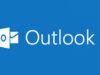Come attivare IMAP su Huawei
Hai acquistato da poco il tuo primo smartphone o il tuo primo tablet Huawei e ne sei estremamente soddisfatto. Pur non essendo un esperto di dispositivi tecnologici, ti ci trovi piuttosto bene e hai imparato a fare tante cose che non ritenevi potessero essere alla tua portata. C’è però una cosa che non sei riuscito ancora a capire e che ti dà il tormento: come configurare la posta elettronica per ricevere e inviare messaggi sul tuo nuovo device, mantenendo il tutto sincronizzato con il computer e gli altri dispositivi in tuo possesso.
Beh, se le cose stanno così, lascia che ti dica che sei capitato proprio nel posto giusto al momento giusto! A breve, infatti, ti spiegherò come raggiungere il tuo scopo e, più in dettaglio, come attivare IMAP su Huawei. Il protocollo IMAP, infatti (molto più evoluto rispetto al vecchio POP3), consente di ricevere i messaggi di posta elettronica su qualsiasi device senza cancellarli dal server di origine e, dunque, mantenendoli sincronizzati su tutti i dispositivi. Viene usato in coppia con il protocollo SMTP che permette, invece, di fare la stessa cosa per la posta in uscita (quindi per i messaggi inviati). Lo so, sembrano cose complicate dette così, ma ti assicuro che il tutto si tradurrà nell’immissione di qualche dato e nella pressione di qualche pulsante nel menu dello smartphone (o del tablet). Se non ci credi, mettiti subito all’opera e segui le indicazioni che sto per darti: il risultato ti sorprenderà.
Solo una piccola precisazione prima di iniziare: io per il tutorial ho usato un Nova 12i equipaggiato con EMUI 14. In ogni caso, le istruzioni presenti nel tutorial dovrebbero risultare valide un po’ per tutti gli smartphone (e i tablet) prodotti dal colosso cinese e tutte le versioni di Android/EMUI: potrebbe cambiare giusto qualche voce di menu, ma nulla di incomprensibile ai fini del raggiungimento dello scopo che hai intenzione di raggiungere. Detto ciò, non mi resta altro da fare, se non augurarti una buona lettura!
Indice
- Operazioni preliminari
- Come attivare servizio IMAP/SMTP su Huawei
- Parametri IMAP/SMTP dei principali servizi email
Operazioni preliminari
Prima di entrare nel vivo del tutorial e scoprire come attivare l’IMAP su Huawei, devi compiere alcune operazioni preliminari, senza le quali non potrai configurare correttamente il tuo smartphone (o il tuo tablet) per la ricezione e l’invio della posta elettronica: adesso te le illustro tutte in dettaglio.
Attivare IMAP nel servizio email utilizzato
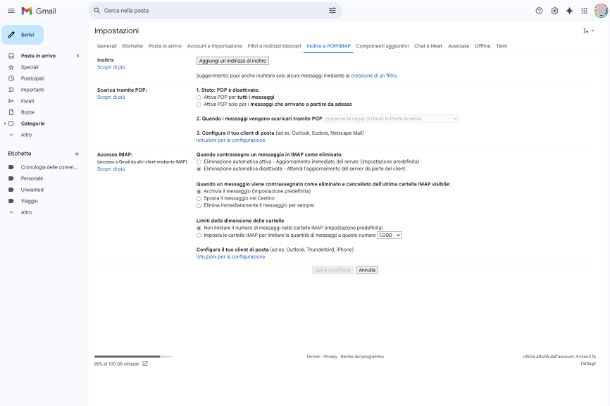
Alcuni servizi di posta elettronica, come il famosissimo Gmail di Google, prevedono la possibilità di attivare e disattivare il protocollo IMAP.
Prima di configurare il client di posta elettronica sul tuo smartphone/tablet, dunque, cerca di informarti bene su questo aspetto e verifica che la tua casella email abbia la funzione relativa all’uso del protocollo IMAP attiva, altrimenti non sarai in grado di ricevere la posta sul tuo device.
Mantenendo l’esempio di Gmail (il più famoso tra i servizi di posta elettronica che permettono di attivare/disattivare l’accesso via IMAP), bisogna agire in questo modo: dopo aver effettuato l’accesso alla propria casella di posta elettronica, bisogna cliccare sull’icona dell’ingranaggio collocata in alto a destra e selezionare il pulsante Visualizza tutte le impostazioni dal menu che si apre.
Successivamente, seleziona la scheda Inoltro e POP/IMAP e, se necessario, apponi il segno di spunta accanto all’opzione Attiva IMAP. Fatto ciò, scorri la pagina fino in fondo e clicca sul pulsante Salva modifiche, in modo da salvare le impostazioni e attivare così l’accesso alla casella Gmail via IMAP.
Per informazioni dettagliate su come attivare l’IMAP in tutti i principali servizi di posta elettronica, consulta il mio tutorial dedicato all’argomento.
Ottenere i parametri IMAP/SMTP del servizio email utilizzato

Altra operazione fondamentale che devi compiere è ottenere i parametri IMAP del tuo servizio di email, ossia le “coordinate” necessarie al tuo client di posta elettronica (in questo caso l’app E-mail di Huawei) per scaricare i messaggi dal server del provider. I parametri IMAP si accompagnano a quelli SMTP che, invece, servono per l’invio della posta.
Per trovare i parametri IMAP/SMTP del tuo servizio di posta elettronica, dovrebbe bastarti una semplice ricerca su Google adoperando termini come “parametri IMAP [nome servizio email]”. Ad ogni modo, nel capitolo finale di questo tutorial puoi trovare i parametri IMAP ed SMTP di alcuni dei più famosi servizi di posta elettronica usati a livello nazionale e internazionale.
Ottenere i dati d’accesso del servizio email utilizzato

Oltre ai parametri IMAP ed SMTP del tuo servizio di posta elettronica, nell’app E-mail di Huawei, dovrai inserire anche la combinazione di username e password necessaria a entrare nel tuo account. Se non ricordi le credenziali d’accesso del tuo account email, rimedia sùbito mettendo in pratica le indicazioni che trovi nei miei tutorial sul tema.
- Come recuperare password Gmail
- Come recuperare password Outlook
- Come recuperare password iCloud
- Come recuperare password Yahoo!
- Come recuperare password Libero
La procedura da seguire, di solito, consiste nell’inserire il proprio numero di cellulare o un indirizzo email secondario e/o rispondere ad alcune domande di sicurezza, in modo da ricevere un link per recuperare o resettare la password d’acceso all’account. L’username, invece, nella maggior parte dei casi, è uguale al proprio indirizzo email.
Se il tuo provider di posta elettronica non è tra quelli elencati qui sopra, prova a seguire le indicazioni presenti in un altro mio tutorial: quello su come recuperare password email.
Come attivare servizio IMAP/SMTP su Huawei
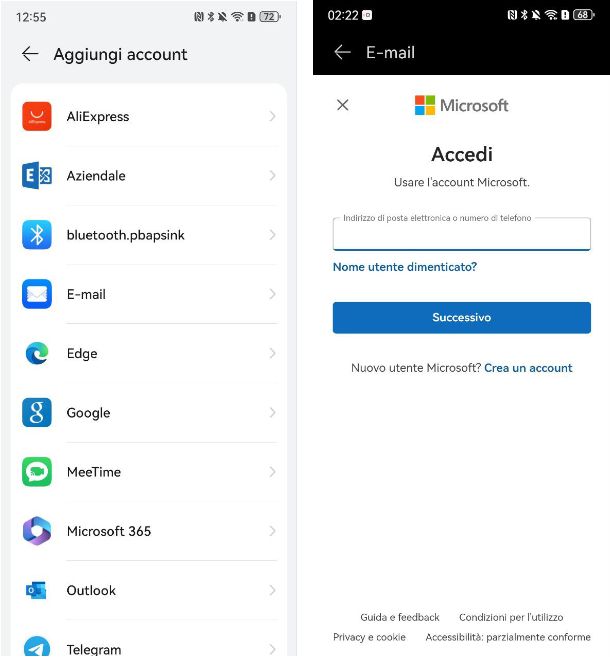
Adesso è arrivato il momento di passare all’azione e di vedere, nel concreto, come attivare servizio IMAP/SMTP su Huawei.
Il primo passo che devi compiere, in questo caso, è recarti nell’app Impostazioni del tuo smartphone o tablet (pigiando sull’icona dell’ingranaggio che puoi trovare in home screen oppure nel drawer, cioè nella schermata con la lista di tutte le app installate sul dispositivo), selezionare la voce Utenti e account e sfiorare l’opzione Aggiungi account, collocata in fondo alla schermata che viene visualizzata. In alternativa puoi anche aprire direttamente l’app E-mail.
Scegli, dunque, l’opzione E-mail, digita indirizzo email e password della tua casella di posta elettronica negli appositi campi di testo e premi sul pulsante Avanti: se l’app rileverà un servizio email a lei noto, configurerà automaticamente i parametri IMAP e ti consentirà di concludere la configurazione scegliendo la frequenza di controllo della posta in arrivo e decidendo se utilizzare l’account per inviare email come impostazione predefinita, ricevere avvisi relativi alle nuove email, sincronizzare le email dell’account con il dispositivo in uso e scaricare automaticamente gli allegati sotto rete Wi-Fi. Una volta definite le tue preferenze, potrai premere sul pulsante Avanti e concludere così la configurazione dell’account.
Nel caso in cui, invece, l’app E-mail di Huawei non dovesse rilevare un servizio di posta a lei noto o, in alternativa, fossi tu a voler inserire manualmente i parametri IMAP/SMTP del tuo account di posta elettronica, fai tap sulla voce Configurazione manuale, e nella schermata che si apre, seleziona la scheda IMAP e compila il modulo che ti viene proposto con i parametri del tuo provider email, andando a inserire nome utente e password, le impostazioni posta in arrivo (IMAP) e le impostazioni posta in uscita (SMTP)
Fatto ciò, premi sul pulsante con l’icona di spunta posta in alto a destra e completa la procedura di configurazione (in base al servizio email selezionato), consenti la ricezione delle notifiche ed eventualmente l’accesso ai contatti e, se tutto è andato nel verso giusto, ti ritroverai nella schermata principale dell’app email che andrà a sincronizzare la tua casella di posta in pochissimi secondi.
Come facilmente intuibile, E-mail non è l’unica app di posta elettronica disponibile su Huawei, infatti puoi anche sfruttare l’app Petal Mail. In alternativa, puoi utilizzare le app per e-mail che troverai nel link che ti ho appena suggerito.
Parametri IMAP/SMTP dei principali servizi email
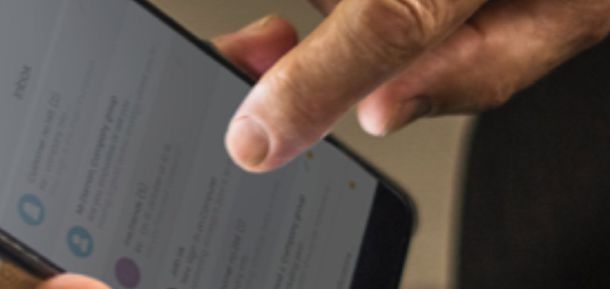
Se, provando ad attivare la ricezione della posta sul tuo smartphone o tablet Huawei, sei andato incontro a dei problemi d’accesso, assicurati di aver immesso correttamente i parametri IMAP ed SMTP del tuo provider email: di seguito puoi trovare i parametri IMAP/SMTP dei principali servizi email usati a livello nazionale e internazionale.
IMAP Gmail
Impostazioni posta in arrivo (IMAP)
- Server: imap.gmail.com.
- Porta: 993.
- Richiede SSL: Sì.
- Tipo di sicurezza: SSL/TLS.
- Nome utente: tuo indirizzo di posta @gmail.com.
- Password: password del tuo account Gmail.
Impostazioni posta in uscita (SMTP)
- Server SMTP: smtp.gmail.com.
- Porta: 465.
- Tipo di sicurezza: SSL/TLS.
- Richiedi accesso: √.
- Nome utente: tuo indirizzo di posta @gmail.com.
- Password: password del tuo account Gmail.
Nota: se sul tuo account è attiva l’autenticazione a due fattori, al posto della tua password, per accedere all’IMAP, devi immettere una password specifica per l’app.
IMAP Outlook
Impostazioni posta in arrivo (IMAP)
- Server: imap-mail.outlook.com.
- Porta: 993.
- Richiede SSL: Sì.
- Tipo di sicurezza: SSL/TLS.
- Nome utente: tuo indirizzo di posta @outlook.com/it, @hotmail.com/it o @live.com/it.
- Password: password del tuo account.
Impostazioni posta in uscita (SMTP)
- Server SMTP: imap-mail.outlook.com.
- Porta: 587.
- Tipo di sicurezza: STARTTLS.
- Richiedi accesso: √.
- Nome utente: tuo indirizzo di posta @outlook.com/it, @hotmail.com/it o @live.com/it.
- Password: password del tuo account.
Nota: se sul tuo account è attiva l’autenticazione a due fattori, al posto della tua password, per accedere all’IMAP, devi immettere una password specifica per l’app.
IMAP iCloud Mail
Impostazioni posta in arrivo (IMAP)
- Server: imap.mail.me.com.
- Porta: 993.
- Richiede SSL: Sì.
- Tipo di sicurezza: SSL/TLS.
- Nome utente: tuo indirizzo di posta iCloud.
- Password: password del tuo account iCloud.
Impostazioni posta in uscita (SMTP)
- Server SMTP: smtp.mail.me.com.
- Porta: 587.
- Tipo di sicurezza: STARTTLS.
- Richiedi accesso: √.
- Nome utente: tuo indirizzo di posta iCloud.
- Password: password del tuo account iCloud.
Nota: se sul tuo account è attiva l’autenticazione a due fattori, al posto della tua password, per accedere all’IMAP, devi immettere una password specifica per l’app.
IMAP Yahoo!
Impostazioni posta in arrivo (IMAP)
- Server: imap.mail.yahoo.com.
- Porta: 993.
- Richiede SSL: Sì.
- Tipo di sicurezza: SSL/TLS.
- Nome utente: tuo indirizzo di posta @yahoo.com/it.
- Password: password del tuo account Yahoo.
Impostazioni posta in uscita (SMTP)
- Server SMTP: smtp.mail.yahoo.com.
- Porta: 465 oppure 587.
- Tipo di sicurezza: SSL/TLS.
- Richiedi accesso: √.
- Nome utente: tuo indirizzo di posta @yahoo.com/it.
- Password: password del tuo account Yahoo.
IMAP Libero
Impostazioni posta in arrivo (IMAP)
- Server: imapmail.libero.it.
- Porta: 993.
- Richiede SSL: Sì.
- Tipo di sicurezza: SSL/TLS.
- Nome utente: tuo indirizzo di posta @libero.it.
- Password: password del tuo account Libero.
Impostazioni posta in uscita (SMTP)
- Server SMTP: smtp.libero.it.
- Porta: 465.
- Tipo di sicurezza: SSL/TLS.
- Richiedi accesso: √.
- Nome utente: tuo indirizzo di posta @libero.it.
- Password: password del tuo account Libero.
IMAP Aruba
Impostazioni posta in arrivo (IMAP)
- Server: imaps.aruba.it oppure imaps.pec.aruba.it per gli account PEC.
- Porta: 993.
- Richiede SSL: Sì.
- Tipo di sicurezza: SSL/TLS.
- Nome utente: tuo indirizzo di posta Aruba/PEC.it.
- Password: password del tuo account Aruba/PEC.it.
Impostazioni posta in uscita (SMTP)
- Server SMTP: smtps.aruba.it oppure smtps.pec.aruba.it per gli account PEC.
- Porta: 465.
- Tipo di sicurezza: SSL/TLS.
- Richiedi accesso: √.
- Nome utente: tuo indirizzo di posta Aruba/PEC.it.
- Password: password del tuo account Aruba/PEC.it.

Autore
Salvatore Aranzulla
Salvatore Aranzulla è il blogger e divulgatore informatico più letto in Italia. Noto per aver scoperto delle vulnerabilità nei siti di Google e Microsoft. Collabora con riviste di informatica e ha curato la rubrica tecnologica del quotidiano Il Messaggero. È il fondatore di Aranzulla.it, uno dei trenta siti più visitati d'Italia, nel quale risponde con semplicità a migliaia di dubbi di tipo informatico. Ha pubblicato per Mondadori e Mondadori Informatica.